Простейшие текстуры
Простейшие текстуры
Рассмотрим порядок создания простейших текстур. Простейшими будем считать такие текстуры, которые создаются лишь за счет изменения параметров, но без использования карт (изображений). При помощи таких текстур можно хорошо передать вешний вид и свойства монотонных материалов.
Откройте окно редактора материалов. Работа над конкретной текстурой всегда начинается с указания слота, в котором она будет содержаться. Изначально выделен первый слот первого ряда. Можно оставить выделенным его, а можно выделить любой другой слот.
Создание простейшей текстуры производится за счет использования параметров свитка Blinn Basic Parameters (Основные параметры по Блинну) (рис. 3.7). Здесь перед нами параметры, позволяющие настроить наиболее яркие особенности материала.
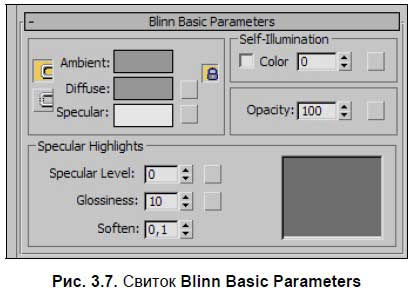
Прежде всего, нас интересует изменение цвета текстуры. В первой группе параметров рассматриваемого свитка расположены три прямоугольника с цветами: Ambient (Окружающий), Diffuse (Диффузный), Specular (Отражающий). Основную роль здесь играет параметр Diffuse (Диффузный). Нажмите на данный прямоугольник, и появится окно выбора цвета — Color Selector (Выбор цвета) (рис. 3.8). Щелкая в любой точке палитры данного окна, мы выбираем цвет текстуры. Справа от палитры расположен вертикальный ползунок Whiteness (Белизна), позволяющий настроить насыщенность выбранного цвета. Выберите любой цвет и нажмите здесь OK.
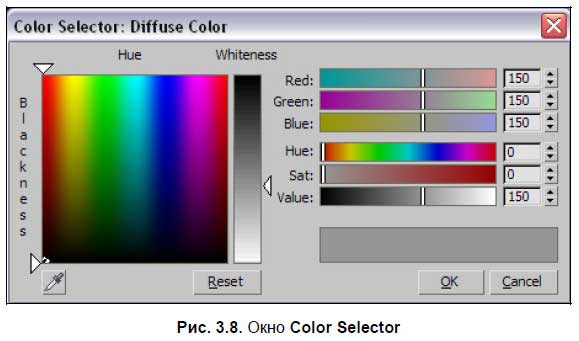
Теперь сфера в слоте приняла выбранный вами цвет и стала выделяться из общей массы.
Следующая группа параметров — Specular Highlights (Блики подцветки). Здесь расположены параметры, позволяющие настраивать способность материала отражать блики. Среди них:
? Specular Level (Уровень подцветки) — позволяет настраивать силу блика. Чем выше значение данного параметра, тем интенсивнее будет отбрасываемый материалом блик. Значение данного параметра варьируется от 0 до 999 единиц. При минимальном значении блик отсутствует полностью, а все последующие параметры данной группы не будут действовать. При максимальном значении — мы получаем самый крупный блик на поверхности объекта (рис. 3.9). Способность отбрасывать блики определяется не только свойствами материала, но и формой самого объекта, на который наложена текстура. Блик может появиться только на округлых формах. Если, например, наложить такую текстуру на куб, то характерного блика не будет.
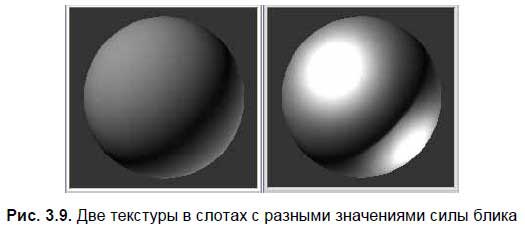
? Glossiness (Глянец) — данный параметр отвечает за размеры блика. Задайте значение предыдущего параметра (Specular Level) равным 90, затем, оперируя значением параметра Glossiness (Глянец), изменяйте размеры блика. Интенсивность блика при этом сохраняется постоянной. Использование данного параметра удобно для уточнения внешнего вида глянцевых поверхностей (рис. 3.10).
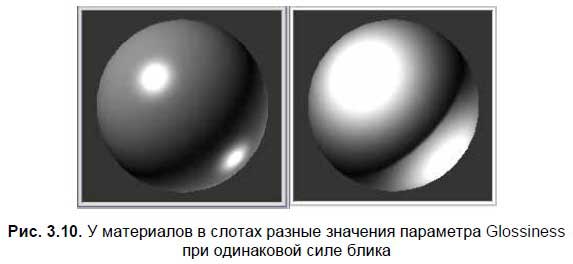
? Soften (Смягчение) — параметр, отвечающий за смягчение формы блика, его сглаженность. Значение его варьируется в пределах от 0 до 1. Чем оно выше, тем более сглаженным выглядит блик (рис. 3.11).
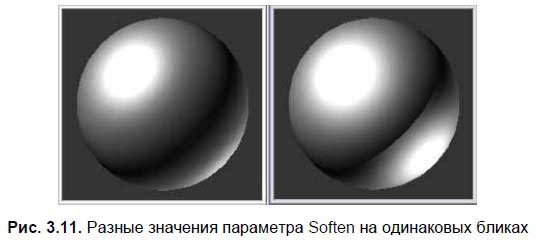
Форму и размеры создаваемого блика можно отследить при помощи специального графического индикатора, расположенного в этой группе параметров. Здесь отображается небольшой график. Высота графика отвечает за силу блика, а ширина — за его размеры.
Справа от группы выбора цвета материала расположен параметр SelfIllumination (Самосвечение). Данный параметр позволяет настраивать эффект самосвечения материала. Это выглядит так, как если бы объект светился сам по себе. Увеличивая значение данного параметра, мы усиливаем эффект самосвечения. При чрезмерном усилении эффекта пропадает зрительный объем модели. Зрительный объем передается за счет перепада света и тени на поверхности модели, а эффект самосвечения убирает тень. Поэтому его необходимо использовать аккуратно. На рис. 3.12 показан один и тот же объект с разными значениями самосвечения текстуры.

Самосвечение можно также настраивать при помощи цвета. Установите галочку Color (Цвет) слева от данного параметра. Теперь, задавая тот или иной цвет вместо цифры, можно создавать эффект самосвечения объекта конкретным цветом. При этом интенсивность самосвечения будет определяться яркостью выбранного цвета.
Последний параметр свитка Blinn Basic Parameters (Основные параметры по Блинну) — Opacity (Непрозрачность). Данный параметр позволяет редактировать равномерную непрозрачность материала. Стандартное значение данного параметра — 100. При этом материал остается совершенно не прозрачным. Уменьшая значение параметра, мы делаем его более прозрачным. Абсолютная прозрачность достигается при значении, равном 0. Изначально прозрачность материала слабо отображается в слоте: сфера в нем просто становится темнее. Чтобы отображать прозрачность материала более наглядным образом, необходимо включить задний фон слота. Это делается при помощи специальной опции — Background (Задний фон), расположенной на вертикальной панели опций (рис. 3.13). Включив задний фон, можно отслеживать изменения текстуры в слоте на специальном клетчатом фоне.
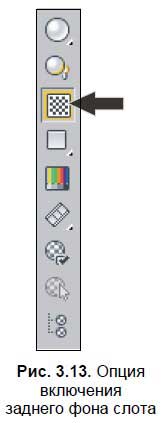
Я не зря отметил, что параметр Opacity (Непрозрачность) позволяет оперировать равномерной непрозрачностью. Равномерная непрозрачность редко выглядит реалистично. Например, на округлых поверхностях непрозрачность лучше задавать иначе, не данным параметром, т. к. они, как правило, не бывают равномерно прозрачными. Позднее мы научимся создавать непрозрачность разными способами. На рис. 3.14 показаны объекты с разной степенью непрозрачности.

Итак, мы рассмотрели базовые параметры любой текстуры, которые позволяют передать наиболее общие свойства. В дальнейшем, работая с текстурами разных типов, мы, так или иначе, столкнемся с подобными параметрами.
Более 800 000 книг и аудиокниг! 📚
Получи 2 месяца Литрес Подписки в подарок и наслаждайся неограниченным чтением
ПОЛУЧИТЬ ПОДАРОКДанный текст является ознакомительным фрагментом.
Читайте также
Текстуры
Текстуры Наложение текстуры на поверхность объектов сцены повышает ее реалистичность, однако при этом надо учитывать, что этот процесс требует значительных вычислительных затрат. Под текстурой будем понимать некоторое изображение, которое надо определенным образом
Подготовка текстуры
Подготовка текстуры Принятый в OpenGL формат хранения изображений отличается от стандартного формата Windows DIB только тем, что компоненты (R,G,B) для каждой точки хранятся в прямом порядке, а не в обратном и выравнивание задается программистом. Считывание графических данных из
Методы наложения текстуры
Методы наложения текстуры При наложении текстуры, как уже упоминалось, надо учитывать случай, когда размеры текстуры отличаются от размеров объекта, на который она накладывается. При этом возможно как растяжение, так и сжатие изображения, и то, как будут проводиться эти
Координаты текстуры
Координаты текстуры Перед нанесением текстуры на объект осталось установить соответствие между точками на поверхности объекта и на самой текстуре. Задавать это соответствие можно двумя методами: отдельно для каждой вершины или сразу для всех вершин, задав параметры
Глава 3 Материалы и текстуры
Глава 3 Материалы и текстуры • Окно Material Editor (Редактор материалов)• Материал типа Standard (Стандартный)• Создание сложных материалов• Использование текстурных картМатериалы, используемые в 3ds Max, позволяют имитировать внешний вид предметов реального мира, а именно такие
Простейшие функции
Простейшие функции Возможности Excel очень широки и реализуются посредством встроенных функций. Функции служат для разнообразных вычислений, включая самые сложные и специальные. Начнем с малого. В видеоролике «Урок 13.4. Простейшие функции» продемонстрированы простейшие
Понятие текстуры
Понятие текстуры Бытует мнение, что текстура — это изображение, накладываемое на трехмерную модель. Данное утверждение совершенно не верно. Изображение, накладываемое на модель в рамках текстуры, называется картой (Map), понятие же текстуры — шире.Текстура в 3ds Max
Текстуры mental ray
Текстуры mental ray Существует несколько типов текстур, которые хорошо подходят при работе с mental ray. В частности, тип Arch & Design (mi) очень удобен при создании большинства материалов, используемых при текстурировании интерьеров и архитектуры. Именно с ним мы и будем
Текстуры и визуализация
Текстуры и визуализация Особенности текстурирования и визуализации интерьеров в стиле минимализм заключаются в том, что текстуры должны быть подобраны максимально грамотно, в тон, а освещение должно быть достаточно ярким и мягким.При создании текстур вам понадобится
Глава 4 Материалы и текстуры
Глава 4 Материалы и текстуры ? Окно Material Editor (Редактор материалов)? Материал типа Standard (Стандартный)? Создание сложных материалов? Использование текстурных карт? Практическое задание. Хромируем все подряд? Практическое задание. Текстурирование натюрмортаМатериалы,
Текстуры
Текстуры Для создания трехмерного изображения объекта проектирования в ArchiCAD имеется достаточно большое количество инструментов. Одним из таких инструментов является создание и использование текстур – объектов, имитирующих структуру поверхности материалов.Текстуры
Простейшие события
Простейшие события Рисование мышью в графическом окне Данная программа осуществляет рисование мышью в графическом окне:uses GraphABC;procedure MouseDown(x,y,mb: integer);beginMoveTo(x,y);end;procedure MouseMove(x,y,mb: integer);beginif mb=1 then LineTo(x,y);end;begin // Привязка обработчиков к событиямOnMouseDown := MouseDown;OnMouseMove :=
Текстуры
Текстуры Текстуры являются достаточно непростым и совершенно непредсказуемым видом фотографий. Многим кажется, что насобирать текстур даже у себя дома или во дворе достаточно просто – сюда подойдут и фрагмент кирпичной стены, и асфальт, и гравий, и деревянный забор во
Простейшие трансформации
Простейшие трансформации В этом разделе описываются простейшие манипуляции над фрагментами нашего изображения. Можно сказать, продолжим тему правки графики, начатую в главе 3.Выравнивание и распределениеВыравнивание фрагментов изображения — это размещение их на
Простейшие эффекты
Простейшие эффекты Начнем мы с создания самых простых эффектов. Всего их два: клонирование выделенного экземпляра по ячейкам воображаемой сетки и его анимированное